Skype for Business Onlineの招待状に含まれる電話番号を設定する
重要
21Vianetが中国で運営するSkype for Businessオンラインは、2023年10月1日に廃止されます。 Skype for Business Online ユーザーをまだアップグレードしていない場合は、自動的に支援されたアップグレードがスケジュールされます。 organizationを自分で Teams にアップグレードする場合は、今すぐアップグレード パスの計画を開始することを強くお勧めします。 アップグレードが成功すると技術的な準備とユーザーの準備が整っていることを忘れないでください。そのため、Teams への旅を進める際には 、アップグレード ガイダンス を活用してください。
Skype for Businessオンラインは、21Vianet が中国で運営するサービスを除き、2021 年 7 月 31 日に廃止されました。
注意
Microsoft Teamsの会議招待状の電話番号についての詳細は、「 Microsoft Teamsの招待状に含める電話番号を設定」を参照してください。.
Microsoft 365 または Office 365 の電話会議を使用すると、organizationのユーザーはSkype for Business会議を作成し、ユーザーが電話を使用してそれらの会議にダイヤルインできるようになります。 Microsoft 365 と Office 365では、承認された電話会議プロバイダー (ACP) によってホストされる Microsoft 電話会議ブリッジまたはサードパーティの電話会議ブリッジを使用できます。
注意
電話会議のすべてのダイヤルイン番号のリストを含んでいるリソースはありません。 地域または国/地域で利用できるダイヤルイン電話番号があるかどうかを確認する場合は、Skype for Business管理センター>の[音声>電話番号] を使用して、[追加] をクリックし、[新しいサービス番号] をクリックします。 検索をフィルター処理するには、[国/地域]、[都道府県/地域]、[市区町村] の一覧を使用します。>また、無料のサービス番号を探している場合は、[状態/地域] の一覧から [フリーダイヤル] を選択します。
会議ブリッジは、組織用のダイヤルイン電話番号のセットを提供します。 これらの番号はすべて会議開催者が作成した会議に参加するために使用できますが、会議出席依頼にどの番号を含めるか選ぶことができます。
注意
会議主催者の会議出席依頼には、1 つの有料電話番号と 1 つの無料電話番号を含めることができますが、会議出席依頼の下部に、会議に参加するために使用できるダイヤルイン電話番号のすべての一覧を表示するリンクも記載されています。
注意
Skype for Business Online では、機能を管理する方法を頻繁に更新しているため、ここでの手順が実際の手順と少し異なる可能性があります。
会議開催者の既定のダイヤルイン電話番号を設定する
職場または学校アカウントでサインインします。
[管理センター] > [Skype for Business]を選択します。
[ ユーザー] を選びます。
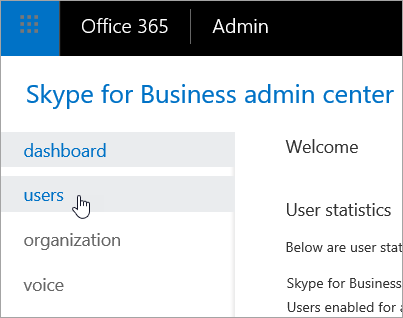
編集するユーザーを選択します。
1 人のユーザーを選択するには、ユーザーの名前を選択します。
ページ上のすべてのユーザーを選択するには、一覧の上部にある [表示名 ] の横にあるボックスを選択します。
複数のユーザーを選択するには、各ユーザーの名前の横のボックスを選択します。
右側のウィンドウで、[ 編集] を選びます。
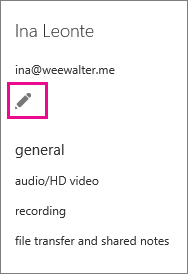
電話会議を選択します。
[ プロパティ ] ページの [ プロバイダー名 ] の一覧で、ユーザーのプロバイダーを選択します。 プロバイダーに応じて、次のボックスに入力します。
Microsoft はプロバイダーです。ユーザーの既定の電話番号を選択するには、[ 既定の有料電話番号 ] リストと [既定のフリーダイヤル番号 ] リストを使用します。
注意
ユーザーの既定の無料電話番号として設定できるようになるには、少なくとも 1 つの無料電話番号が会議ブリッジに割り当てられている必要があります。 フリーダイヤル番号を取得するには、「Skype for Businessのサービス電話番号を取得する」を参照してください。
サード パーティはプロバイダーです。 [有料電話番号 ] フィールドと [ フリーダイヤル番号 ] フィールドを使用して、ユーザーの番号を入力します。
電話会議の電話番号をリセットする
[ Skype for Business 管理センター] で、[ 電話会議] を選びます。
ページの上部で、[ ユーザー] を選びます。
リセットするユーザーを選択し、操作ウィンドウで [クリア] をクリックします。
既定では、ユーザーの会議の設定を変更すると、ユーザーに電子メールが送信されます。 これを変更する場合は、「電話会議の設定が変更されたときのメールの自動送信を有効または無効にする」をご覧ください。
重要
ユーザーの電話会議の設定を変更する場合は、定期的な会議と今後のSkype for Business会議を更新して出席者に送信する必要があります。
Windows PowerShell での管理方法について
時間を節約したり、自動化したりするには、Set-CsOnlineDialInConferencingUser コマンドレットを使用できます。
特定ユーザーのデフォルトの有料または無料電話番号を変更するには、[Set-CsOnlineDialInConferencingUser] コマンドレットを使用します。
ユーザーのデフォルトの無料電話番号を変更するには、次を実行します。
Set-CsOnlineDialinConferencingUser -Identity amos.marble@Contoso.com -TollFreeServiceNumber +180045551234ユーザーの元の既定の電話番号または所在地に基づいて既定の有料または無料電話番号を変更するには、 Set-CsOnlineDialInConferencingUserDefaultNumber コマンドレットを使用します。
注意
BridgeID を見つけるには、 Get-CsOnlineDialInConferencingBridge コマンドレットを 使用します。
Set-CsOnlineDialInConferencingUserDefaultNumber -FromNumber +18005551234 -ToNumber +18005551239 NumberType TollFree -BridgeId <Bridge Id> -RescheduleMeetings- 既定の無料電話番号がないユーザー全員の無料電話番号を既定で +18005551234 に設定するには、次を実行します。
Set-CsOnlineDialInConferencingUserDefaultNumber -FromNumber $null -ToNumber +18005551234 -NumberType TollFree -BridgeId <Bridge Id>- 既定の無料電話番号が +18005551234 のユーザー全員の無料電話番号を既定で +18005551239 に変更するには、次を実行します。
Set-CsOnlineDialInConferencingUserDefaultNumber -FromNumber +18005551234 -ToNumber +18005551239 NumberType TollFree -BridgeId <Bridge Id>- 所在地が米国内のユーザー全員の既定の無料電話番号を +18005551234 に設定するには、次を実行します。
Set-CsOnlineDialInConferencingUserDefaultNumber -Country US -ToNumber +18005551234 -NumberType TollFree -BridgeId <Bridge Id>Windows PowerShellの詳細については、こちらをご覧ください。
Windows PowerShell で行うのは、ユーザーを管理し、ユーザーに何を許可して何を禁止するかを管理することです。 Windows PowerShell を利用すると、Office 365 と Skype for Business Online の管理を 1 か所で行うことができるので、複数のタスクを担当する管理者の日常業務を単純化できます。 Windows PowerShell の使用を開始するには、次のトピックを参照してください。
Windows PowerShellには、多くのユーザーに対して一度に設定を変更する場合など、Microsoft 365 管理センターのみを使用する場合よりも、速度、シンプルさ、生産性に多くの利点があります。 次のトピックでこれらの利点について説明します。